CAD2014怎么设置尺寸标注样式?
溜溜自学 室内设计 2022-11-01 浏览:1441
大家好,我是小溜,CAD是自动计算机辅助设计软件,能够进行二维制图和三维图纸设计,无需懂得编程就能够自动制图。画好图纸之后,我们需要进行详细信息的标注,那么CAD2014怎么设置尺寸标注样式?一起来看看吧!
图文不详细?可以点击观看【CAD免费视频教程】
工具/软件
硬件型号:华硕无畏15
系统版本:Windows7
所需软件:CAD2014
方法/步骤
第1步
通过"自定义快速访问工具栏",选择"显示菜单栏"激活系统菜单。
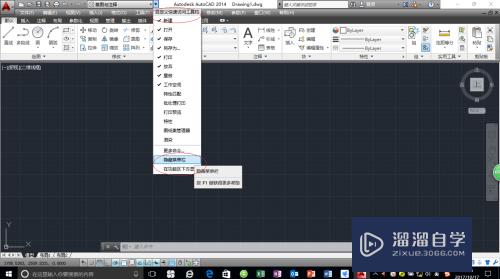
第2步
点击"格式"菜单,选择"标注样式…"打开标注样式管理器对话框编辑标注样式。
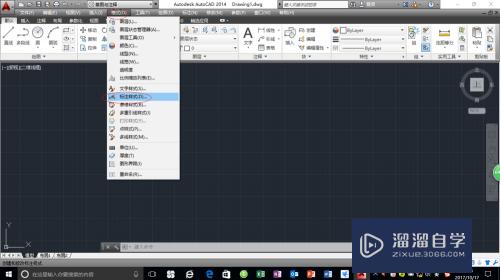
第3步
点击"注释→标注"功能区,选择"向下箭头"图标打开标注样式管理器对话框编辑标注样式。
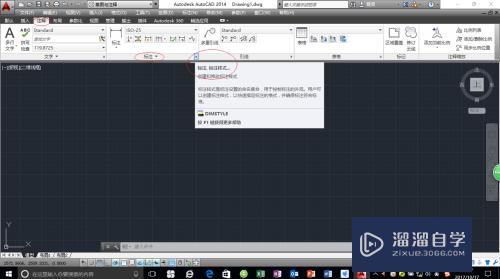
第4步
在命令提示窗口输入"DIMSTYLE"命令,打开标注样式管理器对话框编辑标注样式。

第5步
点击"新建…"按钮,输入样式名创建新的标注样式。
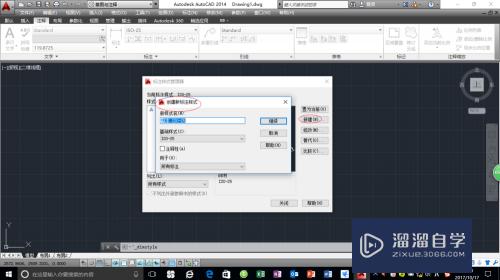
第6步
点击"修改…"按钮,对已有标注样式进行修改。
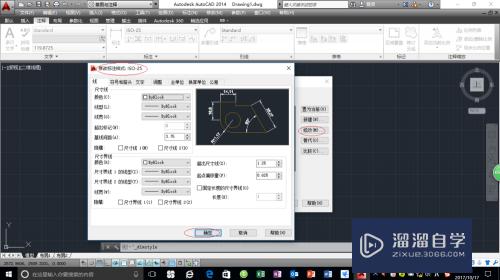
第7步
点击"替代…"按钮,可以设置临时覆盖标注样式。
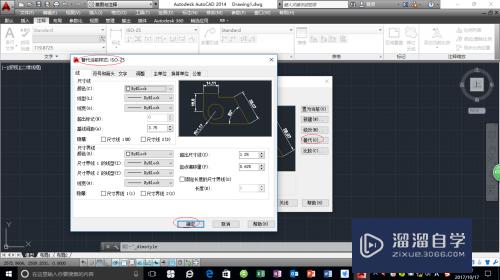
第8步
点击"比较…"按钮,对已有标注样式的参数进行比较。
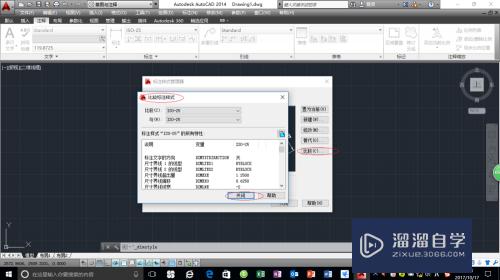
注意/提示
好啦,本次关于“CAD2014怎么设置尺寸标注样式?”的内容就分享到这里了,跟着教程步骤操作是不是超级简单呢?更多关于软件使用的小技巧,欢迎关注小溜哦!
相关文章
距结束 06 天 07 : 16 : 25
距结束 01 天 19 : 16 : 25
首页









